Minecraft ile klasik kanepede ortak çalışma deneyimini yeniden yaşayın! Eskiden, her yerde bulunan sesli sohbetten önce, oyun oynamak tek bir konsol etrafında toplanmak anlamına geliyordu. Bu kılavuz, Xbox One ve diğer konsollarda Minecraft bölünmüş ekranıyla bu büyüyü nasıl yeniden yaratacağınızı gösterir. Arkadaşlarınızı toplayın, biraz atıştırmalık alın ve başlayalım!
Önemli Ayrıntılar:
Minecraft bölünmüş ekran, konsola özel bir özelliktir. Ne yazık ki PC oyuncuları şanssız. Bir konsola (Xbox, PlayStation veya Nintendo Switch) ve HD (720p) uyumlu bir TV'ye veya monitöre ihtiyacınız olacak. Otomatik çözünürlük ayarları için HDMI önerilir; VGA, konsolunuzun ayarlarında manuel ayarlama gerektirebilir.
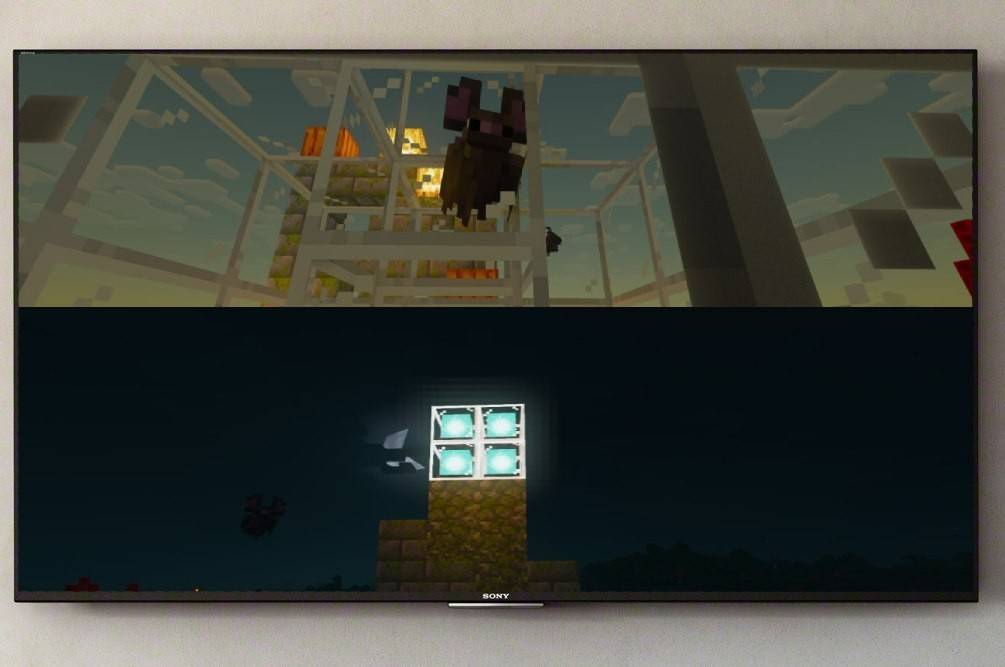 Resim: ensigame.com
Resim: ensigame.com
Yerel Bölünmüş Ekran Oynanışı:
Minecraft hem yerel (tek konsoldan) hem de çevrimiçi bölünmüş ekran seçenekleri sunar. Yerel bölünmüş ekran dört oyuncuya kadar destekler; herkesin dostça bir rekabete (veya işbirliğine!) hazır olduğundan emin olun. Tam düğme kombinasyonları konsollar arasında biraz farklılık gösterebilir ancak genel süreç tutarlı kalır.
- Konsolunuzu bağlayın: En iyi sonuçlar için bir HDMI kablosu kullanın.
- Minecraft'ı başlatın: Yeni bir oyun başlatın veya mevcut bir kaydı yükleyin. En önemlisi, oyunun ayarlarından çok oyunculu seçeneğini devre dışı bırakın.
- Dünyanızı yapılandırın: Zorluk derecesini, oyun modlarını ve dünya ayarlarını seçin. Önceden var olan bir dünya kullanıyorsanız bu adımı atlayın.
- Ek oyuncuları etkinleştirin: Oyun yüklendikten sonra oyuncu eklemek için uygun düğmeye basın. Bu genellikle "Seçenekler" düğmesi (PS) veya "Başlat" düğmesidir (Xbox). İki kez basmanız gerekebilir.
- Giriş yapın ve katılın: Her oyuncu kendi hesabına giriş yapar ve oyuna katılır. Ekran otomatik olarak bölümlere (2-4 oyuncu) bölünecektir.
 Resim: ensigame.com
Resim: ensigame.com
 Resim: ensigame.com
Resim: ensigame.com
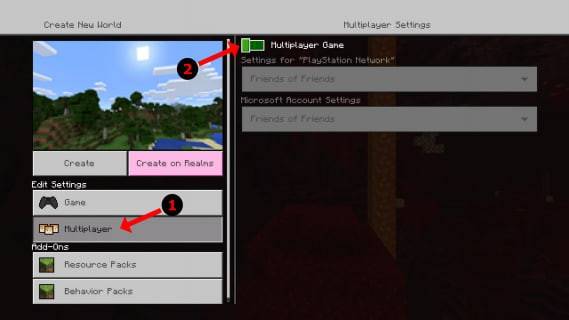 Resim: alphr.com
Resim: alphr.com
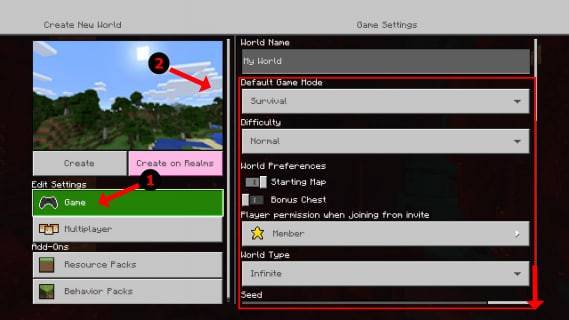 Resim: alphr.com
Resim: alphr.com
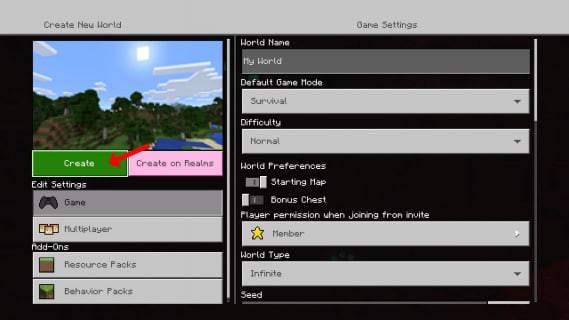 Resim: alphr.com
Resim: alphr.com
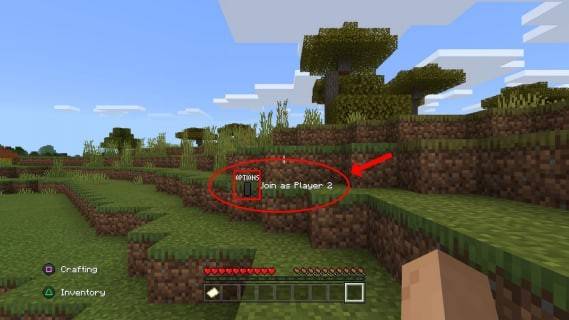 Resim: alphr.com
Resim: alphr.com
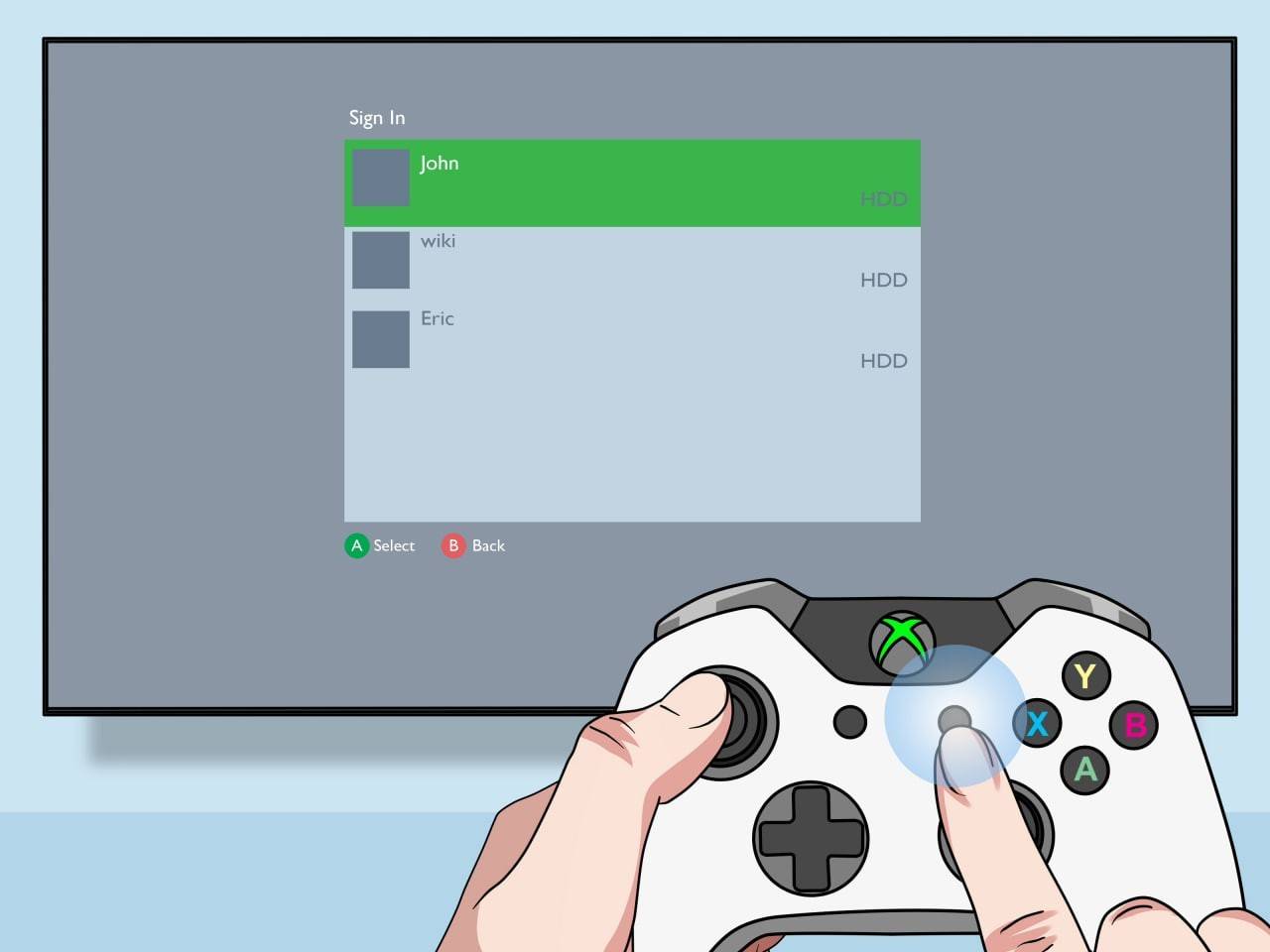 Resim: pt.wikihow.com
Resim: pt.wikihow.com
Yerel Bölünmüş Ekranlı Çevrimiçi Çok Oyunculu:
Çevrimiçi oyuncularla doğrudan bölünmüş ekran yapamasanız da, yerel bölünmüş ekranı çevrimiçi çok oyunculu oyunla birleştirebilirsiniz. Yukarıdaki adımların aynısını izleyin, ancak oyuna başlamadan önce çok oyunculu seçeneğini etkinleştirin. Ardından uzaktaki arkadaşlarınıza oturumunuza katılmaları için davetiye gönderin.
 Resim: youtube.com
Resim: youtube.com
Her iki dünyanın da en iyisinin tadını çıkarın; bölünmüş ekranın samimi eğlencesi ile çevrimiçi çok oyunculu modun genişletilmiş olanakları! Minecraft'ın ortak oynanışı, arkadaşlarla paylaşıldığında en parlak şekilde parlıyor.








![Taffy Tales [v1.07.3a]](https://imgs.xfsxw.com/uploads/32/1719554710667e529623764.jpg)











